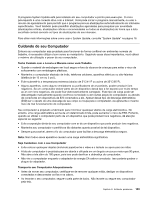Lenovo ThinkPad Edge E135 (Brazilian Portuguese) User Guide - Page 123
LimpandoTeclado do Computador, quando a tampa foi pressionada de fora.
 |
View all Lenovo ThinkPad Edge E135 manuals
Add to My Manuals
Save this manual to your list of manuals |
Page 123 highlights
6. Enxague a esponja em água corrente limpa. 7. Esfregue a cobertura com a esponja limpa. 8. Limpe a superfície novamente com um pano macio, seco e sem fiapos. 9. Espere a superfície secar totalmente e remova qualquer fibra de tecido. Limpando o Teclado do Computador Para limpar o teclado do computador, faça o seguinte: 1. Embeba um pano limpo e macio em álcool isopropílico. 2. Limpe a superfície de cada tecla com o pano. Limpe as teclas uma a uma. Se você limpar várias teclas de uma vez, o pano poderá prender em uma tecla vizinha e danificá-la. Certifique-se de que nenhum líquido caia nas teclas ou entre elas. 3. Aguarde secar. 4. Para remover migalhas de alimentos ou poeira da parte inferior das teclas, utilize um soprador de câmera com uma escova ou o ar frio de um secador de cabelos. Nota: Evite utilizar produtos de limpeza aerossóis sobre a tela ou o teclado. Limpando o Monitor do Computador Para limpar a tela do computador, faça o seguinte: 1. Esfregue suavemente a tela com um pano seco de algodão. Se você vir uma marca semelhante a um arranhão no vídeo, pode ser uma mancha passada do teclado ou da haste indicadora do TrackPoint quando a tampa foi pressionada de fora. 2. Limpe ou espane a mancha suavemente com um pano seco e macio. 3. Se a mancha permanecer, umedeça um pano macio de algodão com água ou uma mistura de álcool isopropílico e água (em partes iguais). 4. Seque o máximo possível. 5. Esfregue a tela novamente, mas não permita que nenhuma gota de líquido caia no computador. 6. Certifique-se de secar a tela antes de fechá-la. Capítulo 8. Evitando problemas 105